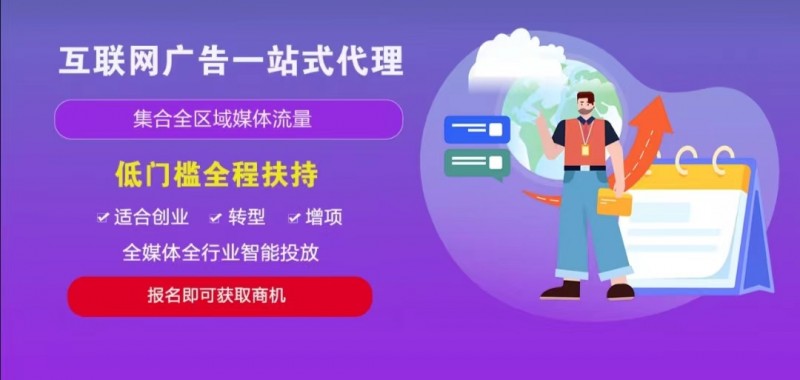前言
“接宽带水晶头这个在12年时就有接触,当时工作室内新增加电脑,需要网线的地方都是自己动手操作完成。操作步骤很简单,牢记网线排序就可以。这里做个小笔记供有需要的朋友收藏备用吧!”
一、水晶头排线顺序概述
1、拨开网线会看见有4组铜线,分别是橙白、橙为一组,绿白、绿为一组,蓝白、蓝为一组,棕白、棕为一组。解开后有8根不同颜色的铜线,
2、常见水晶头的有超五类、六类、七类的屏蔽与非屏蔽之分。
3、在国际上有两个通用接线顺序标准,分别是:EIA/TIA 568B标准和EIA/TIA 568A标准。
(1)、(T568A)标准线序:绿白,绿,橙白,蓝,蓝白,橙,棕白,棕。
(2)、(T568B)标准线序:橙白,橙,绿白,蓝,蓝白,绿,棕白,棕。
说明
在直通使用中,不按照上述标准排线,也是可以连接上网络。但如果是千兆网络场景,却只能达到百兆网速。
二、水晶头两种排线顺序概述
1、直通线连接法:网线的两端均为(T568B)标准排线顺序,适用的连接场景如电脑与ADSL猫的直接连接,ADSL猫与ADSL路由器的直接连接,电脑与ADSL路由器直接连接,电脑与集成器或者交换机的直接连接。
2、交叉线连接:网线的一端为T568A标准,另一端为T568B标准。适合使用的场景电脑与电脑之间的直接连接,集成器与集成器之间的接接,交换机与交换机之间的直接连接。
三、水晶头接线操作方法
实操:接一根两米长的从电脑到交换机的千兆网线。
准备:3米长千兆网线、2个超五类水晶头、剥线钳子一把、网线测试仪(可选)。
————Start————
第一步、 使用剥线钳将网线外皮剥开,剥离大约5cm的外皮,并注意不要损坏内部网线。
第二步、电脑连接交换机,就需要使用前面讲的直通线连接法(T568B)线序。颜色排序列顺序为:白橙、橙、白绿、蓝、白蓝、绿、白棕、棕的排序方式。
第三步、用力捋直网线,留出1.6厘米网线,然后使用剥线钳或剪刀剪去多余网线,切记剪齐。
第四步、将颜色分配好的网线依次插入水晶头的相应插槽中。确保8根网线的每一根网线都插入到底部,并且线序排列正确。
第五步、把水晶头完全插入网线钳子中,用力压紧,直到能听到“咔察”的声音,可以重复多次压制。
第六步、将做好的网线的两头水晶头分别插入网线测试仪中,再启动开关,当测试仪指示灯同步亮,那么恭喜你网线制作成功。
♠注意♠
1、剥线时不要太用力,否则容易把网线剪断;
2、注意需要把每根网线都捋直,并按照(T568B线序)排列整齐;
3、将网线插入水晶头时,8根网线线头每一根都需要紧紧的顶到水晶头的末端,否则可能失败。
4、捋直网线的时候不要太过用力,以免损坏网线。
————END————
好了就分享到这里,原创整理,如果觉着这个推荐帮助到了您,请帮忙转发!“点赞”和“在看”哦!谢谢您的支持!
文章来源:爱折腾的摄影大叔